服务
网站建设
当您需要在文章中既有文字又有图片,实现如下效果时:
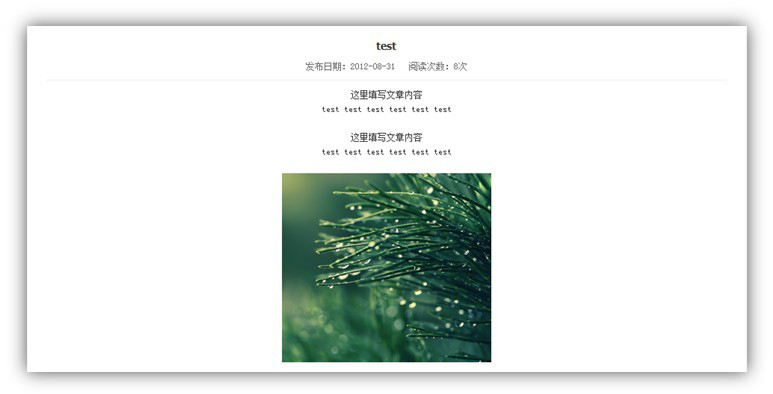
• 具体操作如下:
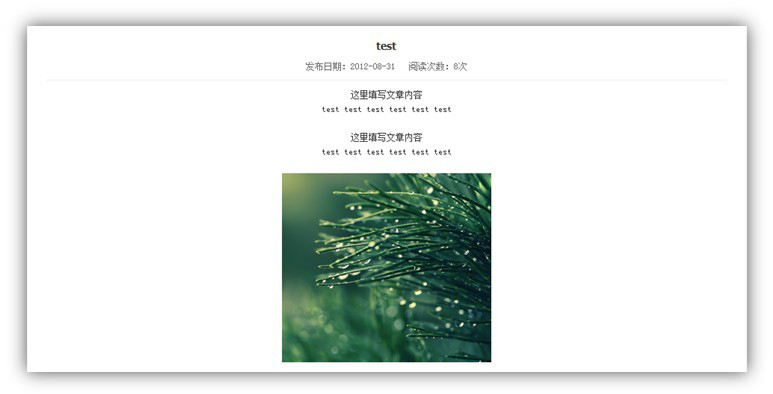
• 具体操作如下:
1.首先编写文章。文章内容填写完毕之后,将光标移动至准备在文章中插入图片的位置后,点击按钮“![]() ”:
”:
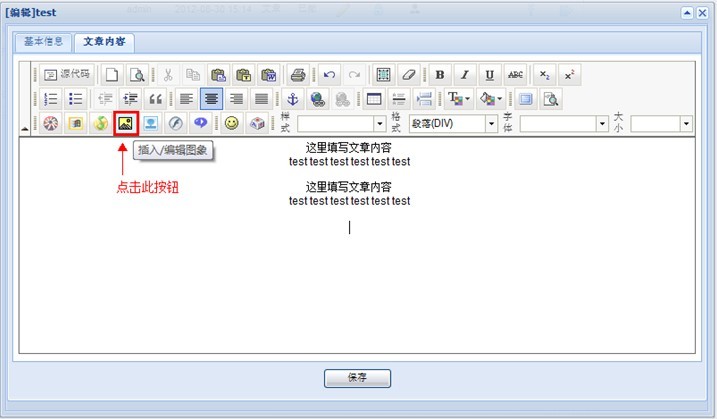
2.点击按钮后,在弹出的图片属性窗口中选“上传”标签,点击“浏览”,在本机上选择需要在文章中插入的图片,然后点击“打开”,则成功选中图片:
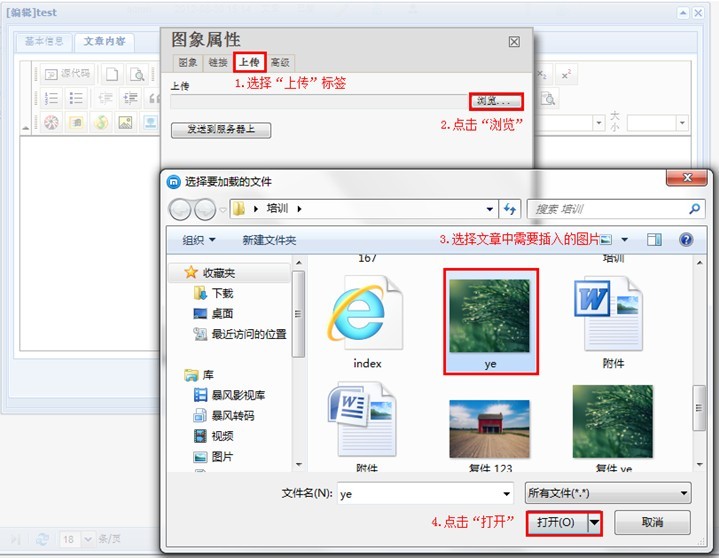
3.选中图片成功后,点击“发送到服务器上”按钮,弹出文件上传成功的窗口后,选中的图片已成功上传:
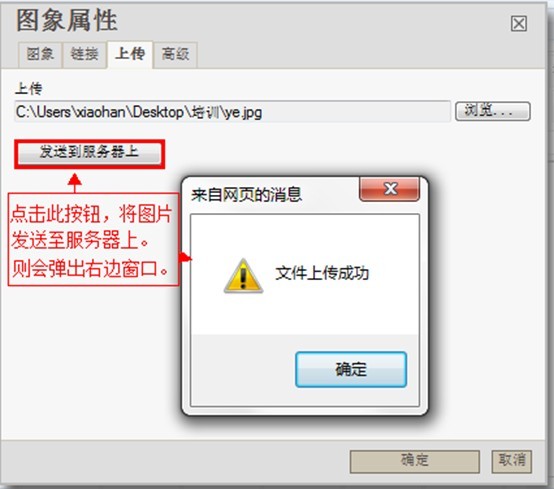
4.调整图片大小。尺寸默认单位为像素,![]() 为锁定长宽尺寸比例设置,
为锁定长宽尺寸比例设置,![]() 为恢复图片原始尺寸:
为恢复图片原始尺寸:
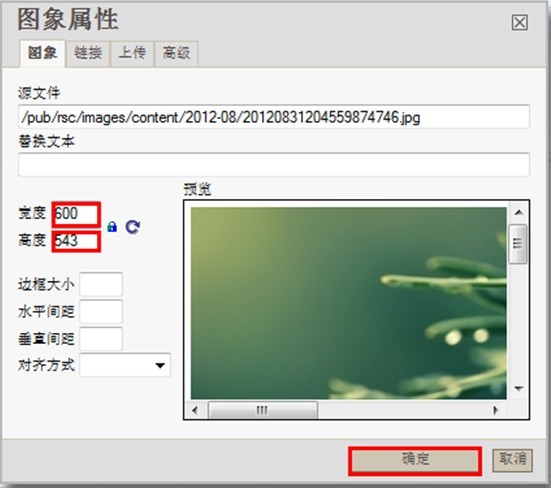
![]() 锁定图片的长宽比例;点击小锁出现“
锁定图片的长宽比例;点击小锁出现“![]() ”时,打开锁定比例,自由改变长宽。
”时,打开锁定比例,自由改变长宽。
5.点击“确定”,图片成功插入文章内容中:
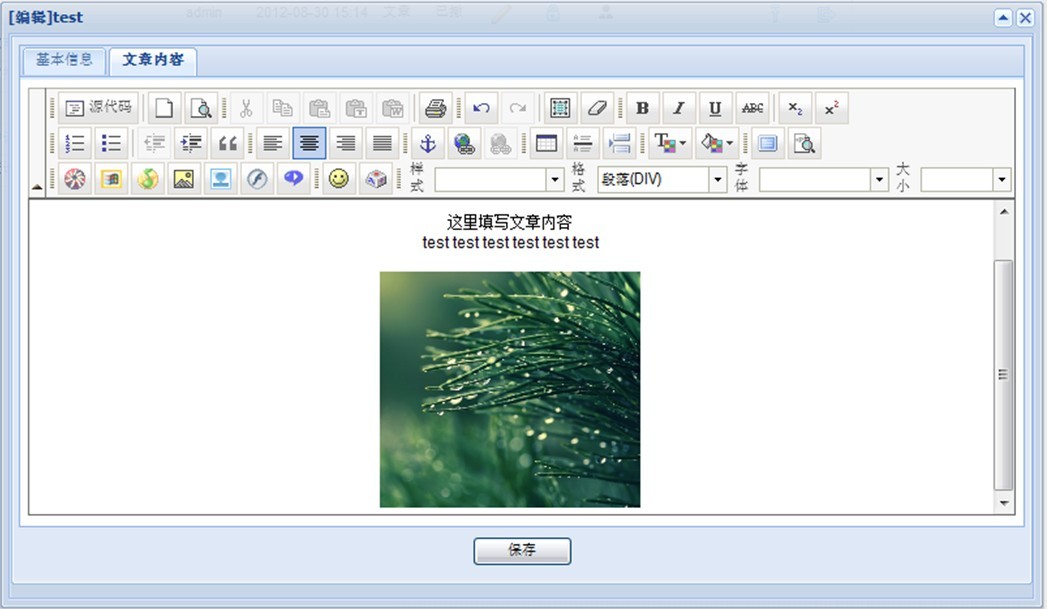
• 若此时图片尺寸不满意,则可以在图片上右键单击,选择“图片属性”,重新调整图片:
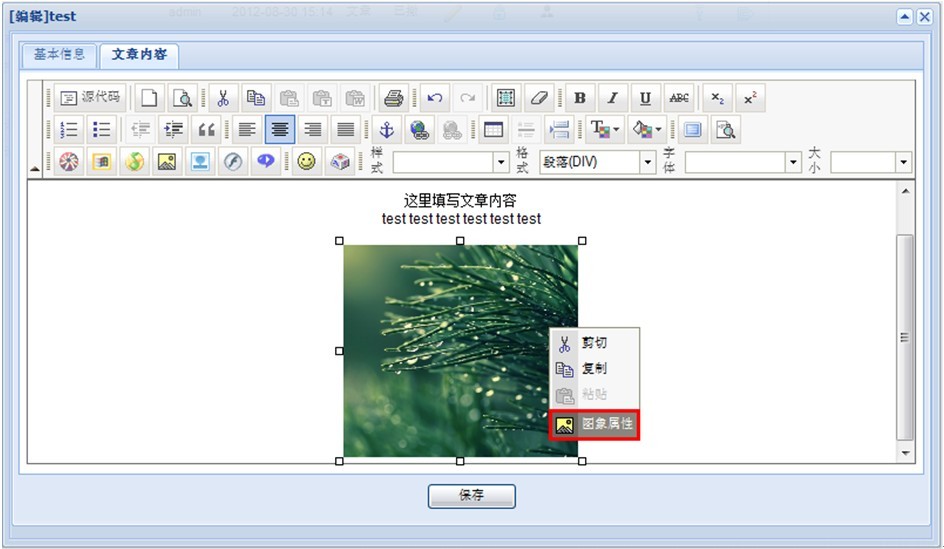
6.调整完毕后,点击保存,完成在文章中插入图片:
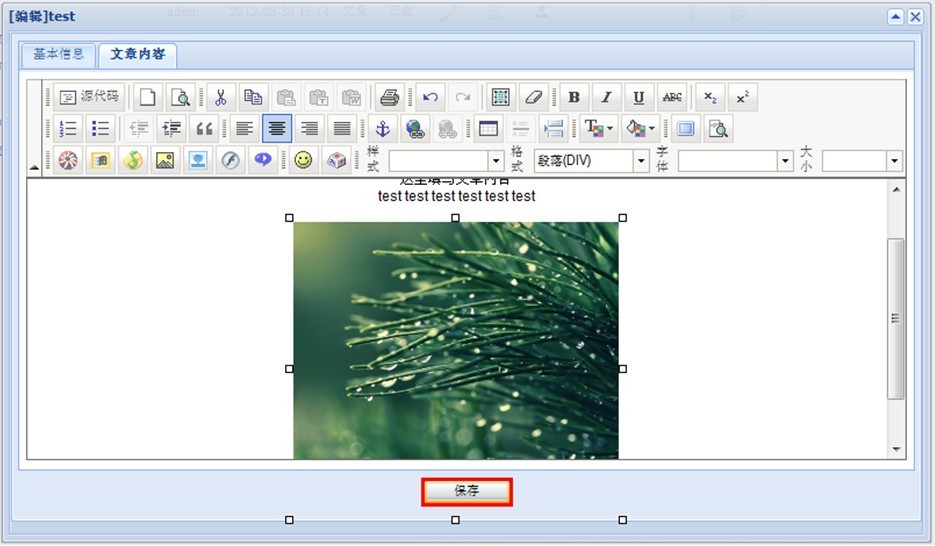
7.返回文章列表,签发发布新建的这篇文章即可。
- 2016-11-22 系统简介
- 2009-11-29 建站服务流程
- 2014-01-08 CMS6.1遇到浏览器兼容性问题处理方法
- 2013-06-06 如何解决使用IE10登陆CMS系统自动弹出无法正常使用的方法
- 2012-09-04 CMS6.1如何将一篇文章的标题指向某供下载的文档?
- 2012-09-04 CMS6.1如何将一篇文章的标题指向某特定网址?
- 2012-09-04 CMS6.1如何在文章内容中插入图片?
- 2012-09-04 CMS6.1如何给网站flash图片新闻添加新文章?
- 2012-09-03 CMS6.1如何为文章内容中某几字添加链接网址或链接供下载的文档?
- 2012-09-03 CMS6.1如何在文章内容下方插入供下载的附件?
- 2012-08-02 CMS6.1新特性新功能
- 2012-08-02 在CMS6.1系统中修改和删除文章基本流程
- 2012-08-01 在CMS6.1系统中新建和发布文章基本流程
- 2010-04-08 CSS兼容:如何解决IE7、IE8的兼容问题
- 2009-11-30 GpowerCMS系统基本概念
- 2009-11-30 什么是CMS内容管理系统?


